¿Cómo recuperar tu contraseña del SAT? Guía paso a paso
La contraseña del SAT se conforma por el Registro Federal de Contribuyentes (RFC) y una palabra clave con la que te puedes identificar para tener acceso a trámites y aplicaciones en línea

MÉXICO.- Los contribuyentes pueden realizar diversos trámites a través de Internet, para lo que es necesario tener una contraseña del Servicio de Administración Tributaria (SAT).
La contraseña del SAT se conforma por el Registro Federal de Contribuyentes (RFC) y una palabra clave con la que te puedes identificar para tener acceso a trámites y aplicaciones en línea.
Olvidar esta contraseña es algo que eventualmente puede ocurrir, por lo que la autoridad tributaria ya tiene un protocolo mediante el cual se puede regenerar este código de acceso.
También te puede interesar: El SAT y tarjetas de crédito: Consejos para evitar problemas fiscales

Así puedes generar o actualizar tu contraseña mediante SAT ID
Para generar una nueva clave de acceso, los contribuyentes deben seguir estos pasos:
- Ingresa a SAT ID
- Selecciona el botón “iniciar”
- Revisa los pasos señalados para completar el proceso y da clic en “comenzar”
- Selecciona “continuar” y una vez que revises los términos y condiciones, si estás de acuerdo oprime “continuar”, de nuevo
- Ingresa tu RFC y da clic en “continuar”
- Escribe el texto de la imagen del código captcha que aparece en la pantalla y después da clic en “continuar”
- Captura el código de confirmación que te fue enviado a los medios de contacto registrados previamente y selecciona “continuar”
- Da clic en “seleccionar archivo” y elige el tipo de documento que integrarás como identificación oficial y oprime “continuar”
- Adjunta o captura la foto de tu identificación oficial vigente con fotografía, por ambos lados, y asegúrate que la imagen sea clara y que esté en archivo JPG, PNG o PDF y posteriormente selecciona “siguiente”
- Graba un video donde pronuncies la imagen que se te indica y oprime “grabar”, pero asegúrate que el video sea claro y la frase se escuche claramente. Si lo deseas puede repetir el video en “grabar otro video” o de lo contrario selecciona “continuar”
- Revisa la solicitud de generación o actualización de contraseña con los datos que proporcionaste, así como las manifestaciones, en caso de estar de acuerdo, selecciona “firmar solicitud”
- Firma en el recuadro de manera autógrafa lo más parecido a tu identificación oficial, la solicitud de generación o actualización de contraseña. Si deseas repetir la firma da clic y posteriormente en aceptar
- Elige descargar acuse PDF para concluir el trámite, para conocer tu opinión da clic en “responder encuesta” y contesta las preguntas. Para concluir selecciona “enviar y finalizar”
- Conserva la solicitud firmada que el aplicativo desplegará, guarda el número de folio asignado y una vez que el trámite sea revisado recibirás una respuesta en un máximo de 5 días hábiles posteriores a la solicitud
- En caso de contar con alguna discapacidad que te impida cumplir con los pasos, solicita a un tercero que comente durante el video por qué te ayuda
- Espera la respuesta en tu correo electrónico
- Si la respuesta es positiva, recibirás en un correo una liga para generar o renovar tu contraseña
- Ingresa a la liga y llena el formulario electrónico
- Captura el texto de la imagen del código captcha que aparece en la pantalla y oprime “enviar”
- Si la respuesta es negativa, deberás comenzar de nuevo el trámite, subsanando las inconsistencias detectadas
Sigue nuestro canal de WhatsApp
Recibe las noticias más importantes del día. Da click aquí
Te recomendamos

SAT aplicará costosa multa si te falta este trámite en diciembre, ¿Cómo evitarlo?

Ricardo Salinas Pliego dice que sus impuestos los pagan sus clientes

¡Pocos días! Así el SAT invita a comerciantes y personas a participar de El Buen Fin y ganar hasta 260 mil pesos

SAT podría multarte con hasta más de 11 mil pesos, si no cumples con este trámite en 2025




 Grupo Healy © Copyright Impresora y Editorial S.A. de C.V. Todos los derechos reservados
Grupo Healy © Copyright Impresora y Editorial S.A. de C.V. Todos los derechos reservados